Tipos de gráficos en Word
En la actualidad, Microsoft Word es una de las herramientas de procesamiento de texto más utilizadas en el mundo, tanto en ámbitos profesionales como personales. Una de las características más destacables de este programa es su capacidad para crear y editar gráficos, lo que permite agregar elementos visuales atractivos y fáciles de comprender en nuestros documentos. En este artículo, exploraremos los diferentes tipos de gráficos disponibles en Word y cómo utilizarlos de manera efectiva para mejorar la presentación de nuestros trabajos.

Los gráficos son una excelente manera de comunicar información compleja de manera clara y concisa. Además, pueden ayudar a resaltar tendencias, comparar valores y hacer que los datos sean más accesibles para el lector. En Word, puedes encontrar una variedad de tipos de gráficos que se adaptan a diferentes necesidades y contextos. A continuación, enumeramos algunos de los más comunes:
Tipo 1: Gráfico de barras
El gráfico de barras es uno de los tipos más utilizados en Word. Este gráfico utiliza barras rectangulares horizontales o verticales para representar datos y comparar distintas categorías. Es ideal para mostrar cambios a lo largo del tiempo o realizar comparaciones entre diferentes elementos.
Tipo 2: Gráfico de líneas
El gráfico de líneas es otra opción popular en Word. Como su nombre lo indica, utiliza líneas para mostrar cambios y tendencias en los datos a lo largo del tiempo. Este tipo de gráfico es especialmente útil para representar series de datos continuas y mostrar patrones o variaciones.
Tipos de grasa para maquinaria pesadaTipo 3: Gráfico de áreas
El gráfico de áreas es similar al gráfico de líneas, pero utiliza áreas coloreadas bajo las líneas para representar los datos. Esto brinda una visualización más clara de las diferencias entre los valores y permite destacar las áreas de mayor o menor importancia en la serie de datos.
Tipo 4: Gráfico circular
El gráfico circular, también conocido como gráfico de pastel, es una excelente opción para representar partes de un todo. Este tipo de gráfico se compone de sectores circulares que representan porcentajes o proporciones de cada categoría y permite comparar fácilmente la contribución de cada elemento a la totalidad.
Tipo 5: Gráfico de dispersión
El gráfico de dispersión se utiliza para representar la relación entre dos conjuntos de datos. Utiliza puntos en un sistema de coordenadas cartesianas para mostrar la distribución y la correlación entre las variables. Este tipo de gráfico es especialmente útil para identificar patrones, tendencias o outliers en los datos.
Tipo 6: Gráfico de columna
El gráfico de columna es similar al gráfico de barras, pero utiliza columnas verticales en lugar de barras horizontales o verticales. Es una buena opción cuando deseas comparar valores entre diferentes categorías y resaltar las diferencias de manera visual.
Tipo 7: Gráfico de área apilada
El gráfico de área apilada permite comparar la evolución de varias series de datos en un solo gráfico. Las áreas se superponen y se apilan una encima de la otra, lo que facilita la visualización de la contribución de cada serie al total y las variaciones entre ellas.
Tipos de guías linealesTipo 8: Gráfico de burbujas
El gráfico de burbujas es similar al gráfico de dispersión, pero utiliza burbujas de diferentes tamaños en lugar de puntos. Las burbujas representan datos tridimensionales y se utilizan para comparar tres variables en un solo gráfico. Tanto el tamaño como la posición de las burbujas son importantes en este tipo de gráfico.
Tipo 9: Gráfico radar
El gráfico radar, también conocido como gráfico de araña o gráfico de estrella, es especialmente útil para comparar múltiples variables en un solo gráfico. Utiliza ejes radialados para representar cada variable y muestra cómo se distribuyen los valores en relación con cada eje. Este tipo de gráfico es especialmente útil para identificar patrones y encontrar relaciones entre las variables.
Tipo 10: Gráfico de Gantt
El gráfico de Gantt es un tipo de gráfico utilizado para planificar y mostrar el progreso de un proyecto a lo largo del tiempo. Utiliza barras horizontales para representar las tareas, su duración y su solapamiento. Este tipo de gráfico es muy utilizado en la gestión de proyectos y permite visualizar de manera clara y concisa la planificación y el avance de las actividades.
Ahora que hemos explorado algunos de los tipos de gráficos más utilizados en Word, podemos ver cómo estos elementos visuales pueden mejorar la calidad y la presentación de nuestros documentos. No dudes en experimentar con diferentes tipos de gráficos y encontrar el estilo que mejor se adapte a tus necesidades y objetivos.
Preguntas frecuentes:
Tipos de Hacker-
¿Cómo agregar un gráfico en Word?
Para agregar un gráfico en Word, sigue estos pasos:
- Selecciona la ubicación en el documento donde deseas insertar el gráfico.
- Ve a la pestaña "Insertar" en la barra de herramientas de Word.
- Haz clic en el botón "Gráfico" y elige el tipo de gráfico que deseas insertar.
- Ingresa los datos en la hoja de cálculo que se abrirá y personaliza el gráfico según tus necesidades.
- Una vez que hayas terminado de editar el gráfico, cierra la hoja de cálculo y el gráfico se insertará en tu documento de Word.
-
¿Cómo personalizar un gráfico en Word?
Para personalizar un gráfico en Word, sigue estos pasos:
- Haz clic derecho en el gráfico y selecciona "Personalizar" en el menú desplegable.
- Utiliza las opciones disponibles en la barra de herramientas para cambiar el estilo, los colores, las leyendas y otras características del gráfico.
- Explora las diferentes pestañas y opciones para ajustar la apariencia y la configuración del gráfico según tus preferencias.
- Una vez que hayas terminado de personalizar el gráfico, haz clic fuera de él para aplicar los cambios.
-
¿Cómo actualizar un gráfico en Word?
Para actualizar un gráfico en Word, sigue estos pasos:
- Haz clic derecho en el gráfico y selecciona "Actualizar datos" en el menú desplegable.
- Realiza los cambios necesarios en la hoja de cálculo que se abrirá y ciérrala una vez que hayas terminado.
- El gráfico se actualizará automáticamente con los nuevos datos.
-
¿Se pueden exportar los gráficos de Word a otros programas?
Sí, los gráficos creados en Word se pueden exportar a otros programas, como Excel o PowerPoint. Para ello, haz clic derecho en el gráfico y selecciona "Guardar como imagen" en el menú desplegable. Luego, elige el formato de imagen deseado y guarda el archivo en tu computadora. Una vez guardado, podrás insertar el gráfico en otros programas según sea necesario.
-
¿Es posible animar los gráficos en Word?
No, Word no admite la animación de gráficos. Sin embargo, si necesitas animar un gráfico, puedes crearlo en Word y luego copiar y pegar en otros programas que sí admiten animaciones, como PowerPoint. De esta manera, podrás aprovechar las capacidades de animación de otros programas para agregar efectos visuales a tu gráfico.
Tipos de hardware
En conclusión, los gráficos en Word son una herramienta poderosa para comunicar información de manera visual y efectiva. Con los diferentes tipos de gráficos disponibles, puedes mejorar la presentación de tus documentos y hacer que tus datos sean más accesibles y comprensibles. Recuerda experimentar con los diferentes estilos y características de los gráficos para encontrar el mejor enfoque para tus necesidades. Si tienes alguna pregunta o comentario sobre este tema, no dudes en dejarnos tus opiniones en la sección de comentarios de abajo. ¡Gracias por leernos y esperamos haber sido de ayuda!
Tenemos muchos mas temas relacionados con Tipos de gráficos en Word te invitamos a que visites el tema de Tecnología y te pongas al día con conocimientos sorprendentes!.
Deja una respuesta
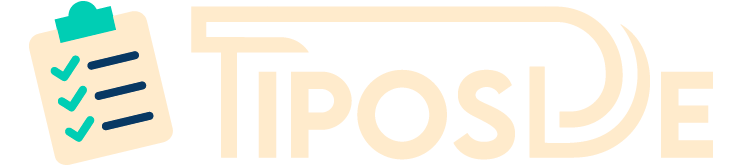
Tipos Relacionados